Com supervisar i controlar els fans del vostre Mac

És probable que els fans del vostre Mac no siguin una cosa que penseu molt sovint, fins que alguna cosa no surt bé. Potser escolteu el ventilador massa sovint i us està tornant boig. Potser heu deixat d’escoltar el vostre fan del tot, fins i tot quan el Mac té calor. Sigui com sigui, probablement hauríeu d’examinar-ho.
Per a això, recomanem una aplicació anomenada Macs Fan Control. Aquest programa gratuït us permet veure la temperatura de tots els components del vostre Mac i la velocitat dels vostres ventiladors en RPM (rotacions per minut). Fins i tot podeu ajustar els ventiladors manualment, tot i que probablement no sigui una bona idea fer-ho molt sovint.
Introducció al control de ventiladors de Mac
Per començar, aneu a la pàgina de descàrrega de control de ventiladors de Macs i agafeu la versió per a Mac (hi ha una versió de Windows, però només està pensada per a Macs que executin Windows amb Boot Camp (no s’admeten altres fans de PC)). arxiu, que podeu desarxivar simplement obrint-lo.
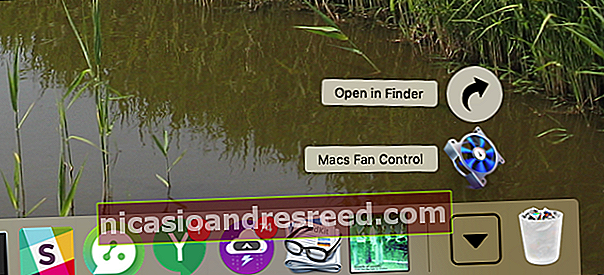
Arrossegueu la icona de l'aplicació a la carpeta Aplicacions i, a continuació, activeu-la. Veureu una llista de ventiladors al tauler esquerre esquerre i tots els vostres sensors de temperatura a la dreta.
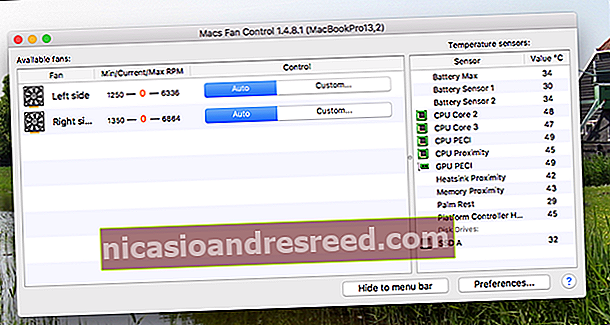
La CPU sempre serà el més càlid del vostre Mac i la temperatura més important que cal comprovar, però pot ser interessant comprovar la resta de sensors.
No obstant això, en la seva majoria ens interessa la velocitat actual del vostre fan. La velocitat mínima, actual i màxima es mostren en aquest ordre. Si veieu temperatures elevades de la CPU (per exemple, superiors a 80 o 90 graus) i que els ventiladors no funcionen, és possible que tingueu un problema. El mateix passa si veieu una temperatura baixa de la CPU (per exemple, al voltant de 45) i els ventiladors funcionen a tota velocitat.
Per esbrinar si els vostres fans estan treballant, podeu fer clic al botó de velocitat "Personalitzat".
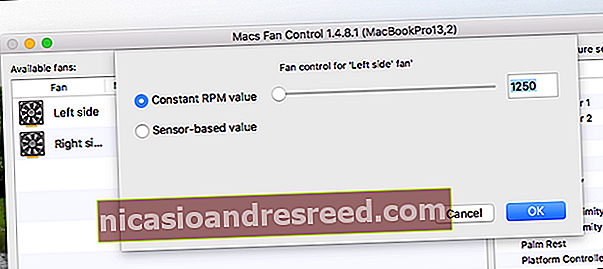
Apagueu el ventilador i vegeu si sentiu res. Si no, el vostre fan té alguns problemes. Realment no recomano desactivar el control automàtic del ventilador: deixar els ventiladors encesos constantment esgotarà i malgastarà energia i deixar-los apagats escalfarà el Mac amb el pas del temps. Però, per a alguna prova ocasional, és bo tenir control: només cal que torneu a fer les coses automàtiques quan hàgiu acabat.
Com es resolen els problemes del ventilador del vostre Mac
Creus que el teu ventilador es pot trencar? El primer que heu de fer és iniciar Apple Diagnostics, una de les opcions d’inici ocultes al vostre Mac. Apagueu l’ordinador i manteniu premuda la tecla “D” mentre l’engegueu. El vostre Mac provarà el vostre maquinari i us informarà si el vostre ventilador està trencat.
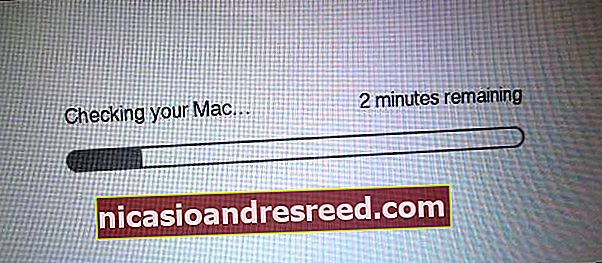
Si teniu un ventilador trencat, heu de substituir-lo. El meu consell: dirigiu-vos a l'Apple Store o a qualsevol taller autoritzat d'Apple. Vaig aconseguir substituir el meu propi ventilador trencat en un MacBook Pro del 2011, però els components interns dels Macs més recents són molt menys amigables per a la reparació de la llar. No obstant això, no és impossible: consulteu les guies d’iFixIt si voleu provar la reparació vosaltres mateixos. Però mireu tots els passos amb atenció i seguiu només si teniu la total confiança que podeu fer-ho vosaltres mateixos.
Si l'informe de maquinari diu que tot està bé amb el vostre ventilador, probablement el vostre problema sigui de programari. En aquests casos, restablir el SMC sovint funciona: es tracta del controlador de baix nivell que gestiona la gestió tèrmica i altres coses. Si això no resol el vostre problema, penseu a dirigir-vos a una botiga d'Apple o a un altre taller de reparacions autoritzat.
Superviseu passivament la velocitat del ventilador
Si voleu impressionar els vostres amics en una conversa, haureu de fer un seguiment dels fans del vostre Mac i transmetre'ls la rapidesa amb què tendeixen a girar durant determinades tasques. Estic segur que tothom quedarà fascinat pel vostre proper sopar.
Per fer-ho, obriu el control del ventilador de Mac i, a continuació, feu clic al botó Preferències a l'extrem inferior esquerre.
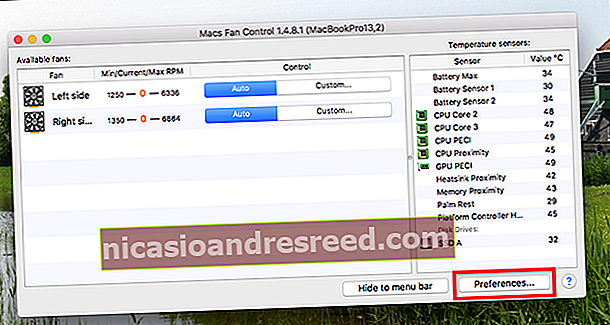
Aneu a la pestanya Visualització de la barra de menú i seleccioneu un ventilador i / o un sensor per mostrar a la barra de menú.
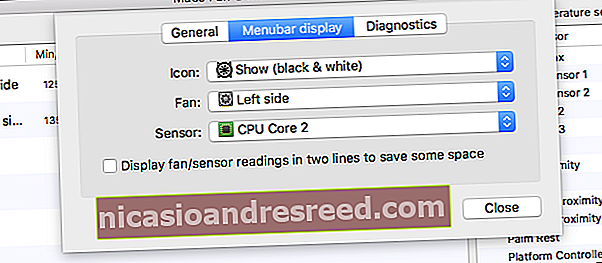
Feu clic a "Tanca" i veureu la informació a la barra de menú en tot moment.

A part de converses sorprenents, controlar la velocitat del ventilador passivament així pot ser útil si sospiteu que hi ha algun problema. No és res que continuï constantment, però quan les coses funcionen de forma divertida és una bona eina per tenir al voltant.
Crèdit de la imatge: Christoph Bauer










